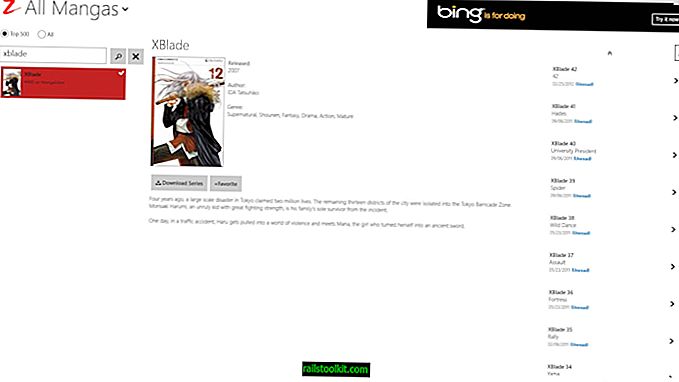Jos huomasit Internetin nopeuden laskun, kun olet päivittänyt Windows 10: n uusimpaan versioon, seuraava vianetsintäohje voi auttaa korjaamaan sen.
Se voi olla erityisen hyödyllistä, jos Internetin nopeus oli hieno aiemmissa Windows-versioissa, eikä se enää ole päivityksen jälkeen Windows 10 Anniversary Update -versioon.
Microsoft esitteli Windows Vista -ominaisuuden nimeltä Window Auto-Tuning ja on tehnyt siitä osan myös kaikista uudemmista Windows-versioista.
Oletuksena päällä, se on suunniteltu parantamaan niiden ohjelmien suorituskykyä, jotka vastaanottavat TCP-tietoja verkon kautta.
Vaikka tiedonsiirron pitäisi yleensä olla tehokkaampaa, käyttäjät saattavat kokea tavallista hitaamman tiedonsiirtonopeuden tietyissä olosuhteissa tai jopa yhteysongelmista.
Ikkunoiden automaattisen virityksen hallinta Windows 10: ssä

Ensimmäinen asia, jonka haluat ehkä tehdä, on tarkistaa Windowsin automaattisen virityksen tila. Jos se kytketään pois päältä esimerkiksi, ei todennäköisesti pidä paikkaansa hidastumista, mutta jos se on asetettu, se voi hyvinkin olla syyllinen.
Huomaa : et tarvitse ylläpitäjän oikeuksia yllä olevan komennon suorittamiseen, mutta tarvitset niitä Windowsin automaattisen virityksen parametrin muuttamiseen.
- Napauta Windows-näppäintä, kirjoita cmd.exe, pidä Shift- ja Ctrl-näppäimiä painettuna ja paina Enter.
- Vahvista avautuva UAC-kehote.
- Suorita komento netsh-käyttöliittymä tcp show global .
Etsi "Vastaanota ikkunan automaattisen virityksen taso" -arvo TCP Global Parameters -kohdasta. Jos sitä ei ole asetettu pois käytöstä, Windows käyttää sitä TCP-yhteyksien optimointiin.
Voit poistaa ominaisuuden käytöstä yhteystestausten suorittamiseksi ja tarkistaa, onko se syy rajoitetulle Internet-nopeudelle, josta poistut yhteydestä.
Suorita seuraava komento poistaaksesi Windowsin automaattisen virityksen käytöstä Windows 10: ssä:
- netsh int tcp set global autotuninglevel = poistettu käytöstä
Saat tarkistuksen, että arvo on asetettu oikein. Voit varmistaa tämän suorittamalla netsh-käyttöliittymän tcp show global uudelleen.
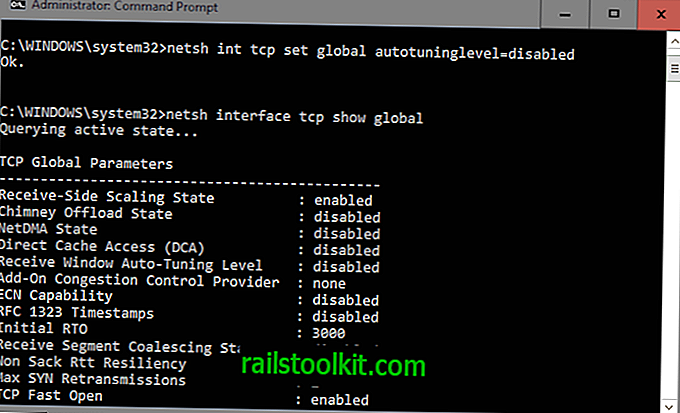
Kun käyttö on poistettu käytöstä, aloita lataukset kuten ennenkin ja seuraa saamiasi nopeuksia. Saatat haluta käynnistää P2P-asiakasohjelman, Usenet-ohjelman, FTP-asiakasohjelman tai palvelinohjelman saadaksesi selville, onko automaattisen virityksen tason poistaminen käytöstä ratkaistu ongelmaan.
Jos se ei onnistunut, haluat ehkä käynnistää sen uudelleen. Tämä tapahtuu suorittamalla seuraava komento:
- netsh int tcp set globaali autotuninglevel = normaali
Ok pitäisi palauttaa uudelleen osoittaaksesi, että uusi arvo on asetettu oikein. On suositeltavaa tarkistaa globaalit arvot uudelleen varmistaaksesi, että näin on.
Jos haluat tietää enemmän ikkunan automaattisesta virityksestä, tutustu tämän ominaisuuden erinomaiseen analyysiin.